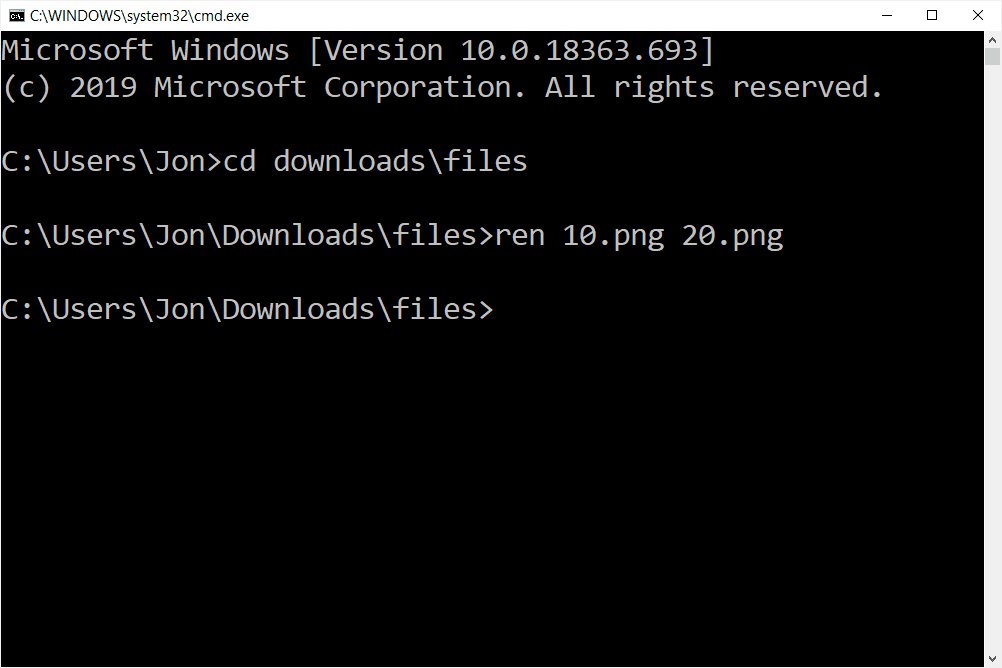
Příkaz přejmenovat se používá k přejmenování jednoho souboru nebo složky z příkazového řádku.
Přejmenovat a ren lze použít zaměnitelně. Jsou to úplně stejný příkaz.
Přejmenujte dostupnost příkazu
Příkaz přejmenování je k dispozici v rámci příkazového řádku ve většině verzí systému Windows, včetně Windows 10, Windows 8, Windows 7, Windows Vista, Windows XP, operačních systémů Windows Server a některých starších verzích systému Windows. Příkaz přejmenování je také k dispozici v konzole pro zotavení v systémech Windows 2000 a Windows XP. Další informace najdete v seznamu příkazů konzoly pro zotavení.
Přejmenujte syntaxi příkazu
přejmenovat [drive:][path] název_souboru1 název_souboru2
Pokud si nejste jisti, jak číst syntaxi příkazu přejmenování vysvětlenou výše nebo v následující tabulce, přečtěte si část Jak číst syntaxi příkazů.
| Přejmenujte možnosti příkazu | |
|---|---|
| Položka | Vysvětlení |
| řídit: | Toto je jednotka obsahující soubor, který chcete přejmenovat. |
| cesta | Toto je složka nebo složka / podsložky umístěné na řídit:, obsahující název_souboru1 které chcete přejmenovat. |
| název_souboru1 | Toto je název souboru, který chcete přejmenovat. |
| název_souboru2 | Toto je jméno, které chcete přejmenovat název_souboru1 na. Pro přejmenovaný soubor nemůžete určit novou jednotku nebo cestu. |
Příkaz rename lze použít pouze k přejmenování souborů v systémových složkách aktuální instalace systému Windows, na vyměnitelném médiu, v kořenové složce libovolného oddílu nebo v místním zdroji instalace.
Přejmenovat příklady příkazů
přejmenujte c: windows win.ini win.old
Ve výše uvedeném příkladu se příkaz přejmenovat používá k přejmenování souboru win.ini soubor umístěný v souboru C: Windows složka do vyhrát. starý. přejmenujte boot.new boot.ini
V tomto příkladu nemá příkaz přejmenování číslo řídit: nebo cesta zadané informace, takže boot.new soubor je přejmenován na boot.ini, vše v adresáři, ze kterého jste zadali příkaz přejmenování. Například pokud zadáte přejmenujte boot.new boot.ini z C: > výzva, boot.new soubor umístěný v C: bude přejmenován na boot.ini. ren file.bak regfile.reg
V tomto příkladu je příkaz přejmenování (zde zkrácen na ren) se nepoužívá k přejmenování „normální“ části názvu souboru, ale pouze přípona souboru, podobně jako u výše uvedeného dvou příkladů. To není něco, co budete dělat často, ale pokud z nějakého důvodu chcete změnit příponu souboru, můžete tak učinit pomocí příkazu přejmenovat. Například přejmenováváme zálohu pomocí bak příponu souboru do souboru s příponou REG, abychom ji mohli obnovit do registru Windows (něco, co můžete udělat, pouze pokud to skončí v .reg). Měníme však také název souboru na regfile, něco, co můžeme udělat uvnitř stejného příkazu, abychom nemuseli spouštět dva samostatné příkazy. Změna přípony souboru ve skutečnosti nezmění formát souboru. Na rozdíl od nástroje pro převod souborů, který formátuje samotný skutečný soubor, může příkaz ren upravit pouze příponu. Ve většině situací, jako v předchozím příkladu, to má za následek, že s ním Windows zachází odlišně (např. Nyní se může otevřít v registru Windows). ren obrázky „fotky z dovolené“
V tomto posledním příkladu používáme příkaz rename k přejmenování složky namísto souboru. The obrázky složka se stane fotky z dovolené. U názvu složky se používají uvozovky, protože obsahuje mezeru.
Přejmenovat související příkazy
Příkaz přejmenování se často používá s příkazem dir, takže před výběrem, který z nich chcete přejmenovat, můžete zobrazit seznam názvů souborů v příkazovém řádku. Více od Lifewire
-
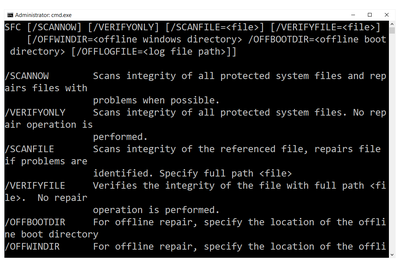
Příkaz Sfc (Kontrola systémových souborů)
-
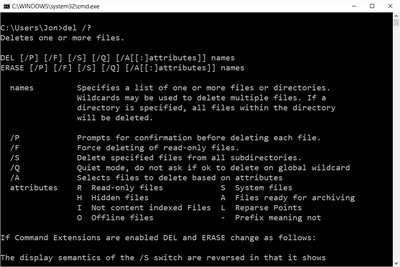
Del Command
-
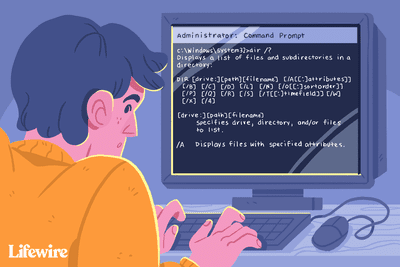
Dir Command
-
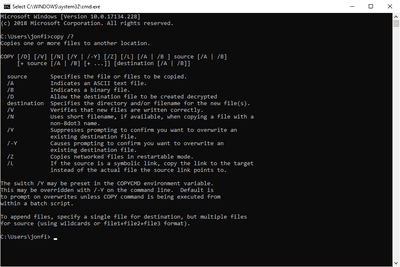
Kopírovat příkaz
-
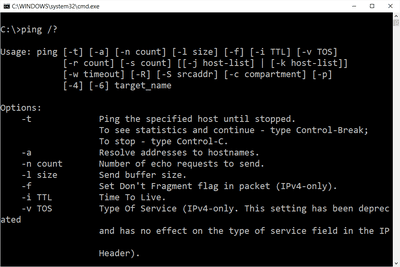
Příkaz Ping
-

Příkaz Xcopy
-
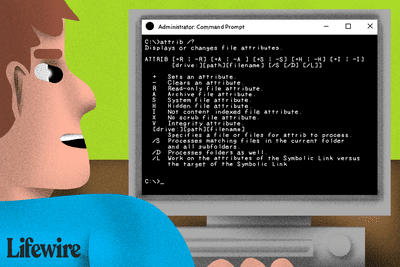
Příkaz Attrib (příklady, možnosti, přepínače a další)
-
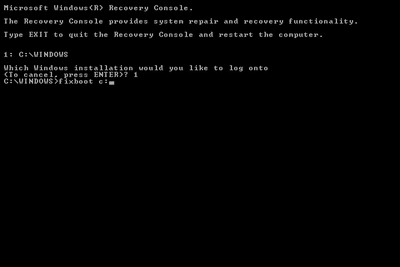
Příkaz Fixboot (konzola pro zotavení)
-
Zpráva
-
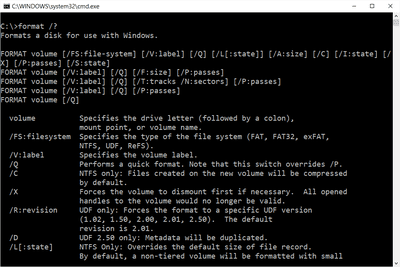
Formátovat příkaz
-

Síťový příkaz
-
Příkaz Fixmbr (konzola pro zotavení)
-
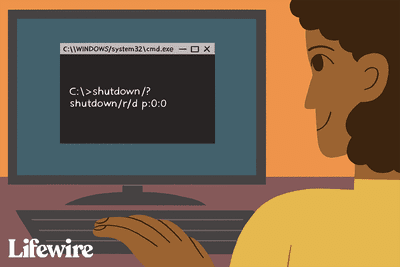
Vypínací příkaz
-
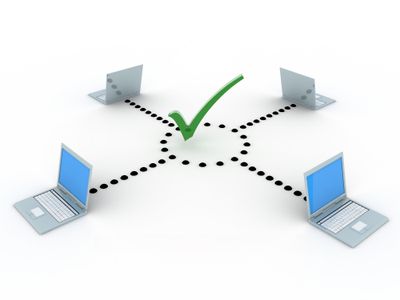
Jak ověřit integritu souborů ve Windows pomocí FCIV
-

Jak číst syntaxi příkazů
-
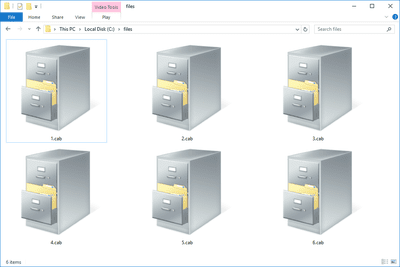
Co je soubor CAB?
Vaše práva na soukromí
Lifewire a naši partneři třetích stran používají soubory cookie a zpracovávají osobní údaje, jako jsou jedinečné identifikátory, na základě vašeho souhlasu s ukládáním a / nebo přístupem k informacím v zařízení, zobrazováním personalizovaných reklam a pro měření obsahu, přehled publika a vývoj produktů. Chcete-li změnit nebo odvolat váš výběr souhlasu pro Lifewire.com, včetně vašeho práva vznést námitku, kde je použit oprávněný zájem, klikněte níže. Nastavení můžete kdykoli aktualizovat pomocí odkazu „Ochrana osobních údajů v EU“ v dolní části jakékoli stránky. Tyto volby budou globálně signalizovány našim partnerům a nebudou mít vliv na data procházení. Seznam partnerů (prodejců)
My a naši partneři zpracováváme údaje pro:
Aktivně pro identifikaci skenujte vlastnosti zařízení. Používejte přesná geolokační data. Ukládejte a / nebo přistupujte k informacím na zařízení. Vyberte přizpůsobený obsah. Vytvořte si osobní profil obsahu. Měření výkonu reklamy. Vyberte základní reklamy. Vytvořte si přizpůsobený profil reklam. Vyberte přizpůsobené reklamy. Aplikujte průzkum trhu a získejte informace o publiku. Měření výkonu obsahu. Vyvíjejte a vylepšujte produkty. Seznam partnerů (prodejců)